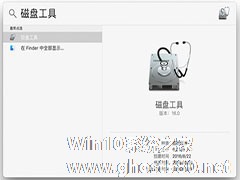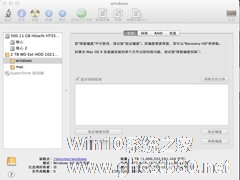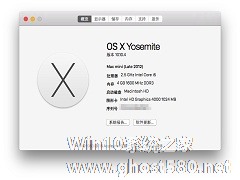-
MacOS怎么读写NTFS硬盘?MacOS读写NTFS硬盘的方法
- 时间:2024-04-25 13:05:40
大家好,今天Win10系统之家小编给大家分享「MacOS怎么读写NTFS硬盘?MacOS读写NTFS硬盘的方法」的知识,如果能碰巧解决你现在面临的问题,记得收藏本站或分享给你的好友们哟~,现在开始吧!
NTFS是Windows所使用的硬盘格式与MacOS是完全不同的,在MacOS下只能对NTFS格式硬盘进行读取而不能写入。那么在MacOS下如何对NTFS格式硬盘进行读写呢?一般的的解决办法就是安装 NTFS 插件来让 OS X 支持 NTFS 格式硬盘的写入操作。其实在 OS X 10.9 发布以后,OS X 自身就有兼容与支持 NTFS 文件的特性,只是被苹果隐藏起来了,今天小编就给大家带来不用安装第三方NTFS读写工具即可在Mac上读写NTFS格式硬盘的教程。
温馨提示:此教程需要中高级用户通过输入终端命令行来进行操作,请新用户谨慎操作。
具体操作步骤如下:
1、打开应用程序 - 实用工具 - 终端 运行如下命令。来查看你的硬盘UUID。
diskutil info /Volumes/MACX | grep UUID
特别注意:用你的硬盘的名字替换掉 MACX

如图,硬盘 UUID 显示出来了 ,并且有一个分区 UUID。我们需要用到的就是硬盘的 UUID 识别号。
2、再运行如下命令:
echo “UUID=EC9AB3F7-9AF6-F2EC-C4EC-F22419F32464 none ntfs rw,auto,nobrowse” | sudo tee -a /etc/fstab
用上一步操作得到的硬盘UUID替换命令行UUID=后面的字符,并且输入账户的密码 (如密码为空,请先创建密码。 输入密码不显示但实际已经输入)
3、随后,当你再重新连接此 USB 设备的时候, 桌面上不再显示这个 USB 分区的白色盒子图标。 你需要按 Command-Shift-G 前往 /Volumes 卷宗目录。
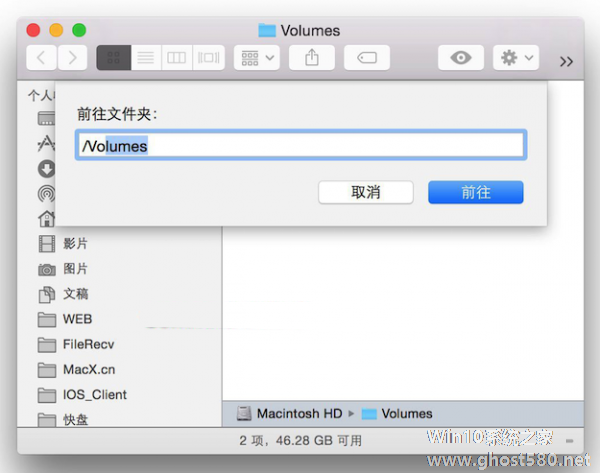
此时你的 NTFS 硬盘就可以读写了。
原因解释,OS X 默认是只识别 NTFS 并且如果显示在桌面上的时候无法激活 rw 即读写功能,所以我们在系统文件 /etc/fstab 中加入了判断,让这个硬盘连接的时候 判断为 NTFS 读写模式,但是不显示在桌面上。
以上就是关于「MacOS怎么读写NTFS硬盘?MacOS读写NTFS硬盘的方法」的全部内容,本文讲解到这里啦,希望对大家有所帮助。如果你还想了解更多这方面的信息,记得收藏关注本站~
本②文来*源Win10系统之家,不得自行转载,违者必追究!
相关文章
-
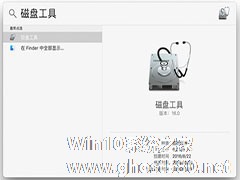
硬盘是存储资料文件的重要介质,不同系统使用的硬盘格式和文件格式是不同的。那么MacOS的硬盘是什么格式?怎么查看MacOS硬盘格式?很多使用Mac的用户会发现Mac的硬盘格式与常见的Windows系统所使用的硬盘格式是不同的,那么我们如何查看苹果Mac的硬盘格式呢?下面小编给大家介绍相关方法:
一、苹果Mac硬盘是什么格式
苹果Mac硬盘采用独特的磁盘文件格式... -
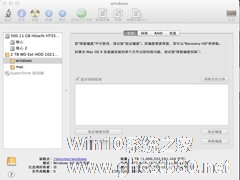
有些时候,我们会使用MAC磁盘工具修复我们的硬盘,不过这样可能会导致我们的硬盘在MAC系统和Windows系统中都读取不了,但是硬盘中的资料并未消失。这种情况下该怎么拯救我们的硬盘呢?
解决方法:
第一步:你找个有Win系统机器。
你会看到你硬盘成这样。
第二步:你点击运行在windows下用dos命令chkdskc:/f检查修复下。不... -

MacOS怎么连接MagicMouse?MacOS连接蓝牙鼠标的方法
MagicMouse是MacOS一款优秀的配套鼠标,MagicMouse支持Lightning数据线连接也能使用无线连接,当然也能使用蓝牙连接,那么如何连接使用蓝牙MagicMouse或者其他的蓝牙鼠标呢?下面就看小编为大家带来的教程,快速连接蓝牙鼠标。
1、首先我们将MagicMouse的开关打开,其他品牌的鼠标也一样,将开关打开即可。
2、在Mac右上角可... -
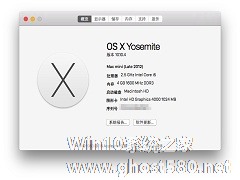
MacOS怎么取消开机声音?MacOS彻底关闭开机的声音的方法
不少使用Mac的用户在每次开机的时候,都会有一个“duang~”开机启动音,有时候声音比较大,让人较为烦恼,那该如何减小甚至关闭开机的声音呢?如果想要临时禁止这个开机启动音,有一个简单的办法就是开机的时候一直按住键盘上的静音键(F10),但这个方法是治标不治本,下面小编就为大家带来彻底解决开机声音过大的问题。
解决方法:
1、打开“应用程序”,打开“实用工具”...